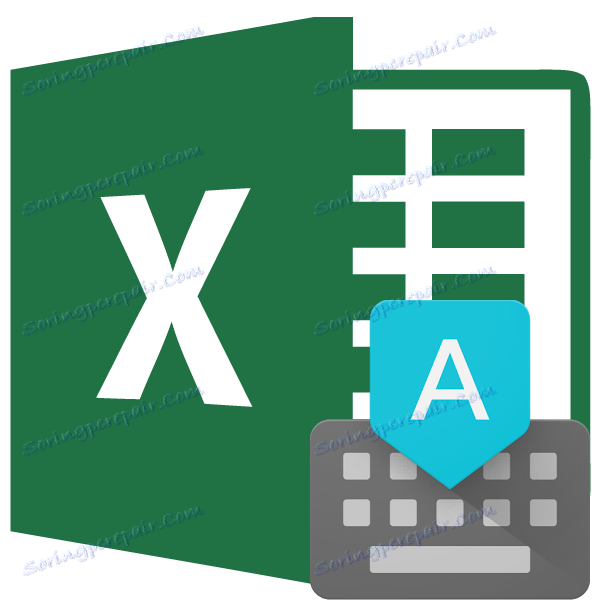ویژگی Microsoft Excel AutoCorrect
هنگام تایپ در اسناد مختلف، می توانید یک اشتباه را انجام دهید یا اشتباه را از جهل انجام دهید. علاوه بر این، برخی از شخصیت های روی صفحه کلید به سادگی غایب هستند و همه نمی دانند چگونه از کاراکترهای خاص استفاده کنند و چگونگی استفاده از آنها. بنابراین، کاربران این علائم را جایگزین آن ها می کنند. به عنوان مثال، به جای "©" آنها نوشتن "(c)"، و به جای "€" - (e). خوشبختانه مایکروسافت اکسل دارای یک تابع AutoCorrect است که به طور خودکار نمونه های فوق را با بازی های مناسب جایگزین می کند و همچنین رایج ترین اشتباهات و اشتباهات را مرتفع می کند.
محتوا
اصول AutoCorrect
حافظه برنامه Excel اکثر اشتباهات املایی را ذخیره می کند. هر یک از این کلمات با بازی صحیح مطابقت دارد. اگر کاربر به گزینه اشتباه وارد شود، به علت اشتباه یا خطا، آن را به طور خودکار توسط برنامه با یک صحت درست جایگزین می شود. این ماهیت اصلی مبادله خودرو است.
خطاهای اصلی این رفع این تابع عبارتند از: آغاز یک جمله با حرف کوچک، دو حرف بزرگ در یک کلمه در یک ردیف، طرح نادرست Caps Lock ، تعدادی از خطاهای معمول و خطاهای معمول.
غیرفعال کردن و فعال کردن AutoCorrect
لازم به ذکر است که به طور پیش فرض، AutoCorrect همیشه فعال است. بنابراین، اگر شما به طور مداوم یا به طور موقت به این کار نیاز ندارید، باید آن را مجبور به زور مجبور کنید. به عنوان مثال، این ممکن است ناشی از این واقعیت باشد که شما اغلب به طور عمدی باید کلمات را با اشتباه بنویسید یا کاراکترهایی را که اکسل را بعنوان اشتباه علامتگذاری کرده اید، مشخص کنید و تغییر خودکار آنها به طور مرتب آنها را تصحیح می کند. اگر علامت را اصلاح کنید که با تغییر خودکار به آن نیاز دارید، تغییر خودکار دوباره اصلاح نخواهد شد. اما اگر مقدار زیادی از این ورودی وجود داشته باشد، سپس دوبار آن را نوشتید، وقت خود را از دست می دهید. در این حالت، بهتر است که AutoCorrect را به طور موقت غیرفعال کنید.
- به تب "فایل" بروید ؛
- بخش "Parameters" را انتخاب کنید.
- بعد، به بخش "املا" بروید .
- بر روی دکمه "تنظیمات AutoCorrect" کلیک کنید.
- در پنجره پارامترهایی که باز می شود، به دنبال آیتم "جایگزین را به عنوان تایپ کنید " . آن را بردارید و بر روی دکمه "OK" کلیک کنید.
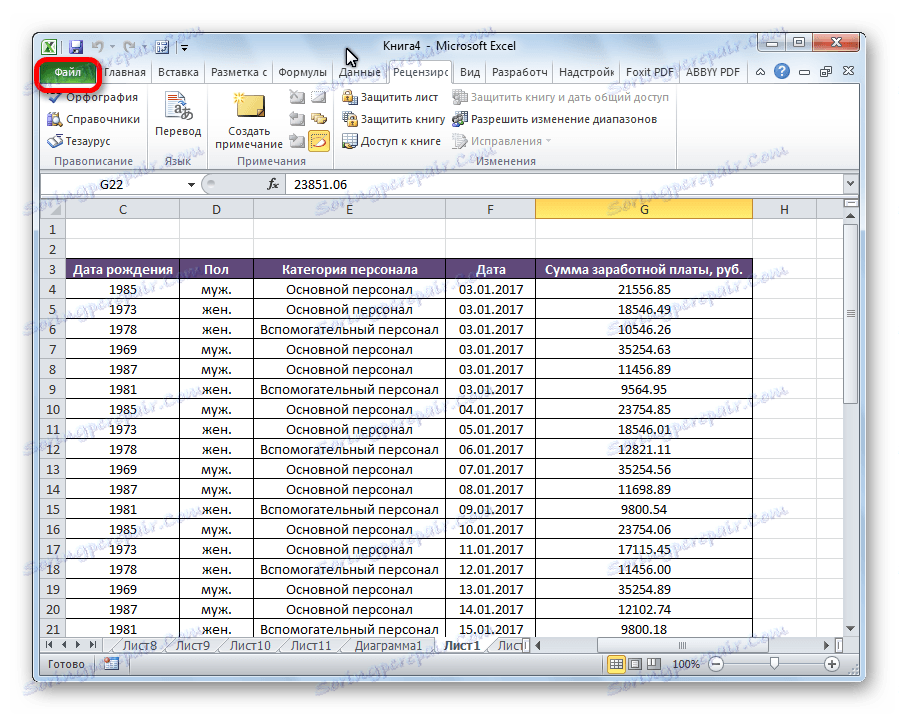
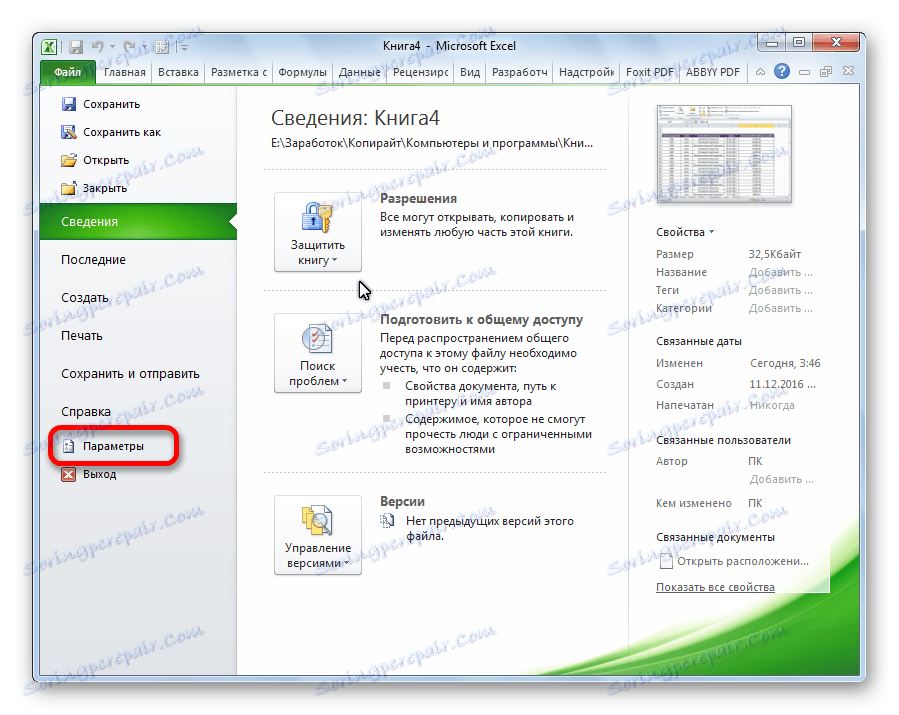
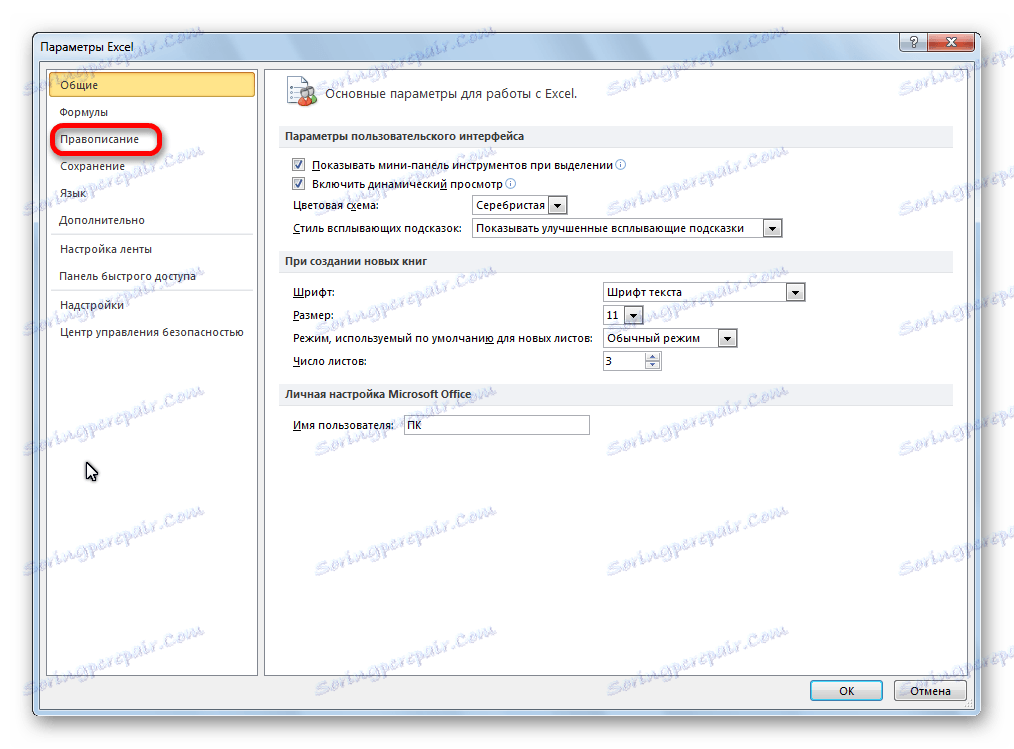
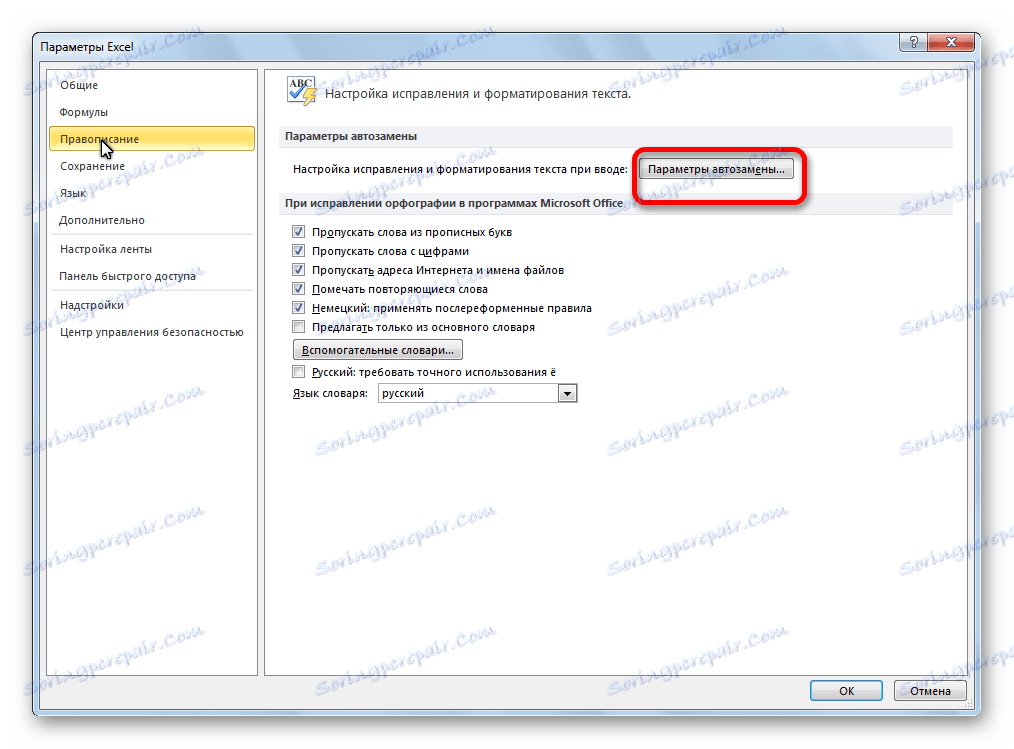
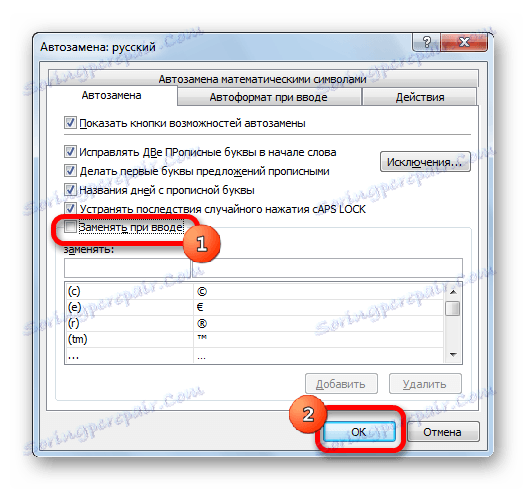
به منظور فعال کردن خودکار تغییر، به ترتیب، جعبه را چک کنید و دوباره روی دکمه "OK" کلیک کنید.
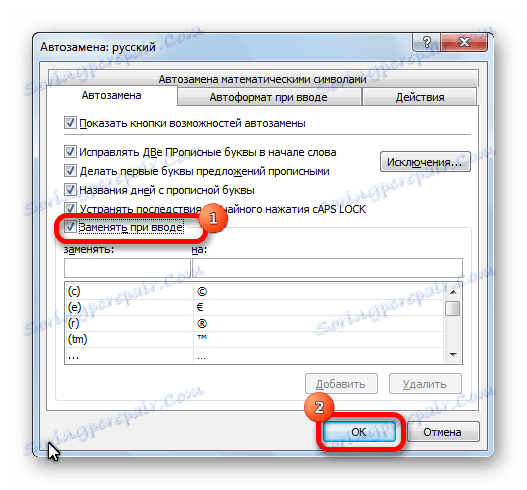
مشکل با تاریخ شروع خودکار
مواردی وجود دارد که کاربر وارد عددی با نقاط می شود و برای تاریخ به صورت خودکار اصلاح می شود، هرچند که به آن نیازی ندارد. در این مورد، لازم نیست به طور کامل بایگانی خودکار را غیرفعال کنید. برای رفع این، منطقه ای از سلول ها را انتخاب کنید که در آن می خواهیم اعداد را با نقطه ها بنویسیم. در برگه "Home"، بلوک تنظیمات "Number" را جستجو کنید. در لیست کشویی واقع در این بلوک، پارامتر "متن" را تنظیم کنید .
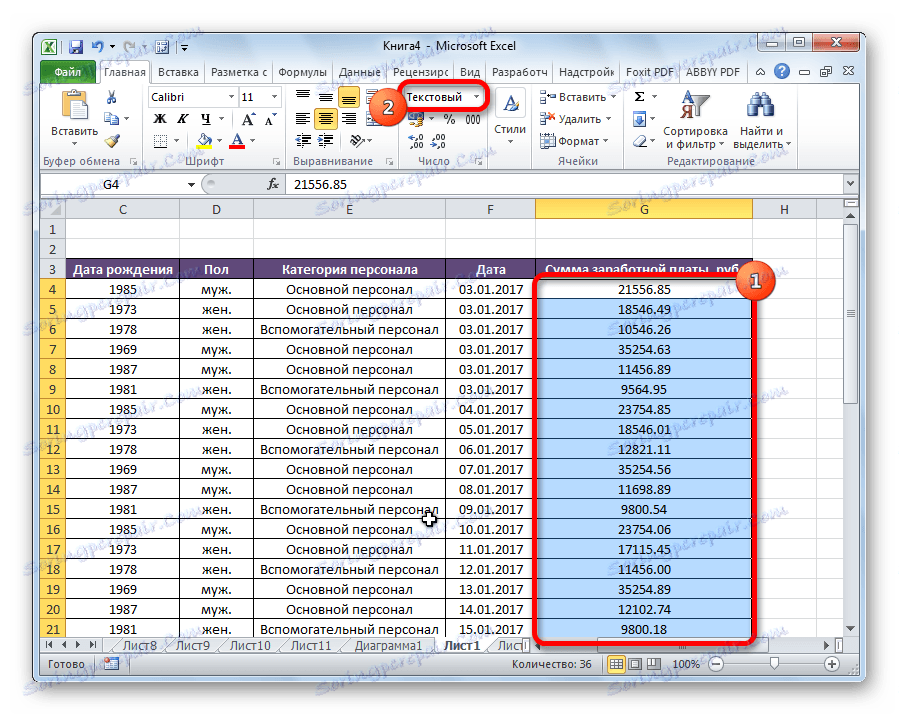
تعداد اعداد با نقاط با داده ها جایگزین نمی شوند.
ویرایش لیست AutoCorrect
اما هنوز، عملکرد اصلی این ابزار این است که با کاربر تعامل نداشته باشد، بلکه به او کمک کند. علاوه بر لیست عباراتی که برای پیش فرض به صورت خودکار طراحی شده اند، هر کاربر می تواند گزینه های خود را اضافه کند.
- پنجره Parameters AutoCorrect را که برای ما آشناست، باز کنید.
- در قسمت "جایگزین" ما مجموعه کاراکتری را مشخص می کنیم که توسط برنامه به عنوان اشتباه درک می شود. در زمینه "On" ما کلمه یا نماد را که برای آن جایگزینی رخ می دهد را می نویسیم. روی دکمه «افزودن» کلیک کنید.
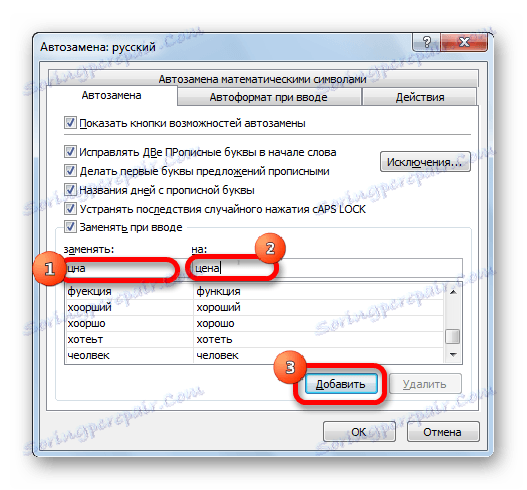
بنابراین، شما می توانید انواع خود را به فرهنگ لغت اضافه کنید.
علاوه بر این، در همان پنجره یک برگه "Symbols of AutoCorrect maths" وجود دارد. در اینجا لیستی از مقادیر در هنگام وارد کردن قابل تعویض با نمادهای ریاضی، از جمله موارد استفاده شده در فرمول های اکسل است. در واقع، هر کاربر قادر نخواهد بود شخصیت α (آلفا) را روی صفحه کلید وارد کند، اما هر کس قادر خواهد بود مقدار "alpha" را وارد کند، که به طور خودکار به شخصیت مورد نظر تبدیل می شود. به طور مشابه، بتا (بتا) و سایر علائم نوشته شده است. در همان لیست، هر کاربر می تواند بازی های خود را اضافه کند، همانطور که در فرهنگ لغت اصلی نشان داده شده است.
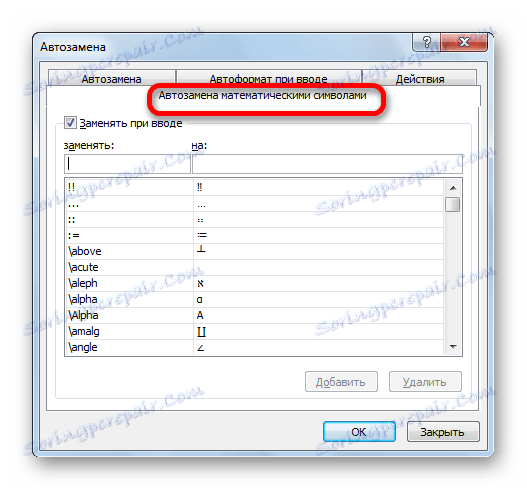
همچنین این مکاتبات را در این فرهنگ لغت بسیار آسان است. عنصر را انتخاب کنید، که ما نیازی به جایگزینی خودکار نداریم و بر روی دکمه "حذف" کلیک کنید.
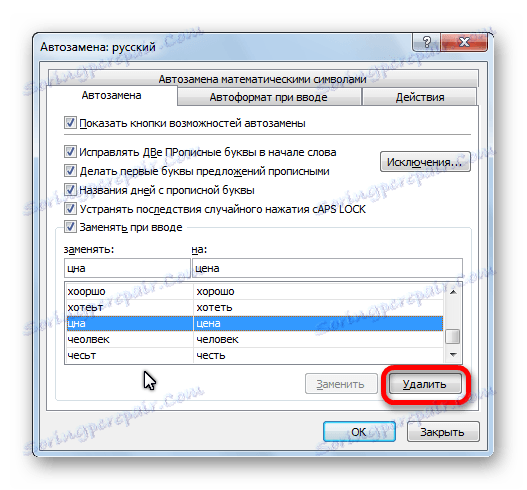
حذف بلافاصله انجام خواهد شد.
پارامترهای عمومی
در برگه اصلی پارامترهای تغییر خودکار تنظیمات کلی این تابع است. به طور پیش فرض، توابع زیر شامل: تصحیح دو حروف بزرگ در یک ردیف، نصب اولین حروف در حروف مقدماتی، نام روزهای هفته با سرمایه، اصلاح تصادفی Caps Lock است . اما، تمام این توابع، و همچنین بعضی از آنها، می تواند با حذف علامت گزینه های متناظر و کلیک بر روی دکمه "OK" خاموش شود.
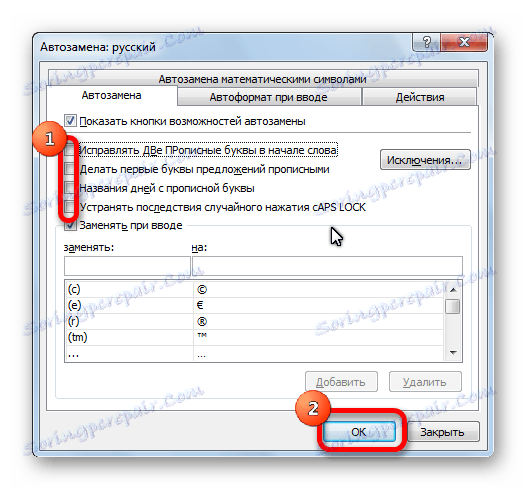
استثنا
علاوه بر این، ویژگی AutoCorrect دارای فرهنگ لغت استثنایی خاص خود است. این شامل آن کلمات و نمادها است که نباید جایگزین شوند، حتی اگر یک قاعده در تنظیمات عمومی گنجانده شود، بدان معنی است که کلمه یا عبارت داده شده جایگزین شود.
برای رفتن به این فرهنگ لغت روی دکمه "Exceptions ..." کلیک کنید.
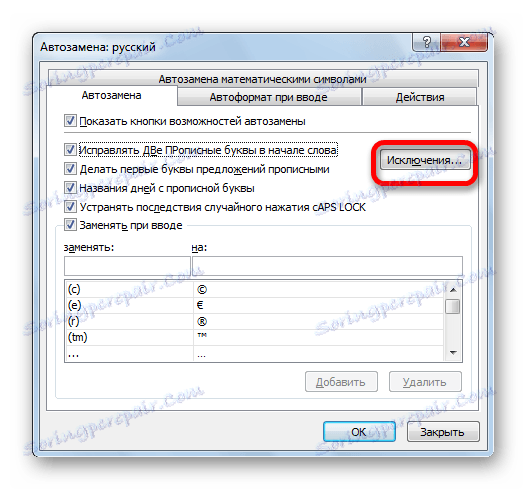
پنجره استثناها باز می شود. همانطور که می بینید، دارای دو زبانه است. در اولین آنها کلمات، پس از آن یک نقطه به معنای پایان یک جمله نیست، و این واقعیت که کلمه بعدی باید با یک حرف بزرگ آغاز شود. اینها به طور عمده مخفف های مختلف (به عنوان مثال، "rub.")، و یا بخشی از اصطلاحات ثابت است.

برگه دوم شامل استثنائات است، که در آن شما نیازی نیست که دو حروف بزرگ را در یک ردیف جایگزین کنید. به طور پیش فرض، کلمه ای که در این بخش از فرهنگ لغت ارائه شده است "CCleaner" است. اما، شما می توانید تعداد نامحدودی از کلمات و عبارات دیگر، به عنوان استثناء برای تغییر خودکار، به همان شیوه ای که در بالا بحث شد، اضافه کنید.
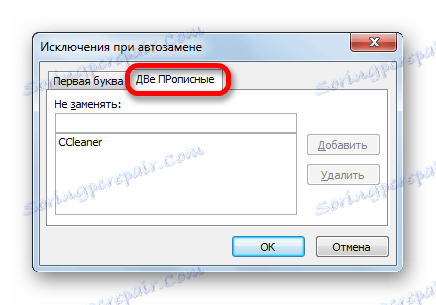
همانطور که می بینید، AutoCorrect یک ابزار بسیار مفید است که کمک می کند تا به صورت خودکار اشتباهات تصحیح شده و یا اشتباهات تایپی ایجاد شده در هنگام وارد کردن کلمات، نمادها و عبارات در اکسل. اگر به طور صحیح پیکربندی شده باشد، این تابع کمک خوبی خواهد کرد و به طور قابل توجهی زمان را برای بررسی و اصلاح خطاهای صرفه جویی خواهد کرد.